9 módszer a párosítás során frissítéskor elakadt Apple Watch kijavítására – TechCult
Vegyes Cikkek / / October 05, 2023
Az Apple Watch egy sokoldalú és nagy teljesítményű hordható eszköz, amely zökkenőmentesen integrálható iPhone-oddal. Olyan alapvető funkciókat biztosít, mint a fitneszkövetés, értesítések, és még hívások kezdeményezése is. Mindazonáltal, akárcsak bármely más kütyü, ez is alkalmanként problémákba ütközhet. Az egyik gyakori probléma, amellyel a felhasználók találkozhatnak, az, hogy az Apple Watch elakad a frissítési képernyőn az iPhone készülékkel való párosítás során. Ebben a blogbejegyzésben feltárjuk a probléma okait, és részletes hibaelhárítási módszereket kínálunk a megoldáshoz.

Tartalomjegyzék
A párosítás során frissítéskor elakadt Apple Watch javítása
Amikor először párosítja az Apple Watch-ot iPhone-jával, vagy visszaállítás után, az eszközöknek kommunikálniuk kell és szinkronizálniuk kell. Ez a folyamat magában foglalja az adatok, beállítások átvitelét, és néha a watchOS frissítését az Apple Watchon. Bár ez a folyamat általában zökkenőmentes, néha akadályba ütközhet, így az Apple Watch a frissítési képernyőn ragad. A megoldás érdekében végigolvashatja az útmutatót, hogy hatékony megoldást találjon.
Gyors válasz
Frissítse Apple Watchját zökkenőmentesen, hogy megszakítás nélkül párosítsa az alábbi lépésekkel:
1. Nyissa meg a Watch app párosított iPhone-ján.
2. Menj a Az órám lapon.
3. Érintse meg Tábornok és válassza ki Szoftver frissítés.
4. Ha elérhető frissítés, érintse meg a lehetőséget Telepítés most és kövesse a képernyőn megjelenő utasításokat.
Mi okozza az Apple Watch elakadását a frissítéskor párosítás közben?
Számos tényező közrejátszhat abban, hogy az Apple Watch párosítás közben elakad a frissítési képernyőn:
- Gyenge kapcsolat: Az iPhone és az Apple Watch közötti gyenge Bluetooth-kapcsolat kommunikációs problémákhoz vezethet, ami a frissítési folyamat lefagyását okozhatja.
- Elégtelen akkumulátor: Ha az Apple Watch akkumulátora lemerült, előfordulhat, hogy nincs elég energiája a frissítés befejezéséhez, ami a frissítési képernyő elakadásához vezet.
- Szoftverhiba: Néha a szoftverhibák vagy hibák megzavarhatják a frissítési folyamatot, ami lefagyást okozhat.
1. módszer: Alapvető hibaelhárítási módszerek
Mielőtt belemélyednénk néhány komoly hibaelhárítási módszerbe az ellenőrzésen elakadt Apple Watch megoldására, meg kell győződnie arról, hogy a két legfontosabb dolog teljesült. Ezek a következők:
1A. Erős Bluetooth kapcsolat biztosítása
Győződjön meg arról, hogy az iPhone és az Apple Watch közel van (néhány lábnyira egymástól) a párosítási folyamat során. Ezenkívül zárja ki minden olyan Bluetooth-eszköz jelenlétét, amely veszélyeztetheti az eszköz csatlakozását.

1B. Az Apple Watch fel van töltve
Mielőtt bármilyen hibaelhárítási módszert kipróbálna, töltse fel az Apple Watch-ot. Ennek az az oka, hogy az eszközök néha késleltetik a frissítést, ha az eszközben lévő akkumulátor nem elegendő a frissítéshez. Csatlakoztassa az Apple Watch-ot a töltőhöz, és győződjön meg róla, hogy elegendő akkumulátor-élettartam van a frissítés befejezéséhez (legalább 50%).
2. módszer: Az Apple Watch kényszerített újraindítása
Néha előfordulhat, hogy az Apple Watch nem válaszol, vagy elakad a frissítés során. Ilyen esetekben az erőltetett újraindítás kezdeményezése sokszor csodákra képes. Ez a módszer bizonyos gombkombinációkat foglal magában az óra újraindításához, és visszaállítja annak működését.
1. Nyomja meg és tartsa lenyomva mindkét gombot oldalsó gomb és a Digitális korona amíg meg nem látja az Apple logót.

3. módszer: Indítsa újra az iPhone készüléket
Az iPhone újraindítása alapvető hibaelhárítási lépés a különféle problémák megoldásához, beleértve a teljesítménybeli hibákat vagy az ellenőrzéskor elakadt Apple Watch-ot. Az eszköz szoftverének frissítésével gyakran megoldhatja a kisebb problémákat. A folyamat elindításához:
1. Nyomja meg és tartsa lenyomva mindkét gombot hangerő fel vagy le gombot és a oldalsó gomb egyszerre, amíg meg nem jelenik a kikapcsolás csúszka.
2. Húzza el a csúszkát innen balról jobbra az iPhone kikapcsolásához.
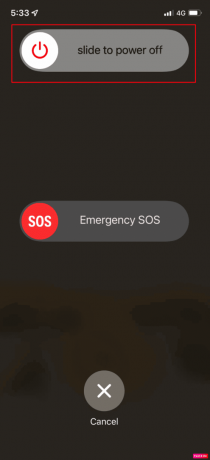
3. Várj kb 30 másodperc hogy az iPhone teljesen ki legyen kapcsolva.
4. Nyomja meg és tartsa lenyomva a gombot oldalsó gomb amíg meg nem jelenik az Apple logó az iPhone újraindításához.
4. módszer: Frissítse az Apple Watch-ot
Annak érdekében, hogy az Apple Watch optimálisan működjön, és ne ragadjon le az ellenőrzésnél, elengedhetetlen, hogy a watchOS-t folyamatosan frissítse. A frissítések teljesítménynövekedést, új funkciókat és az ismert problémák javítását hoznak.
1. Nyissa meg a Watch app párosított iPhone-ján.
2. Menj a Az órám lapon.
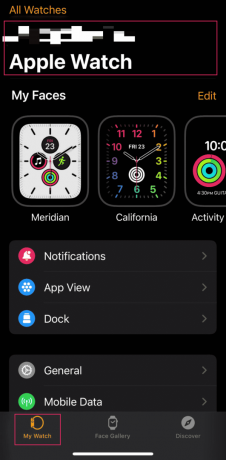
3. Érintse meg Tábornok.

4. Válassza ki Szoftver frissítés.
5. Ha elérhető frissítés, érintse meg a lehetőséget Telepítés most és kövesse a képernyőn megjelenő utasításokat.
5. módszer: Frissítse az iPhone készüléket
Az iPhone szoftverének naprakészen tartása elengedhetetlen az Apple Watch-tal való kompatibilitás fenntartásához. A rendszeres frissítések kiküszöbölik a hibákat és a biztonsági réseket, miközben megoldják a csatlakozási problémákat.
1. Nyissa meg a Beállítások alkalmazást iPhone-ján.
2. Érintse meg Tábornok.
3. Válassza ki Szoftver frissítés majd érintse meg Letöltés és telepítés.

6. módszer: Állítsa vissza a hálózati beállításokat az iPhone készüléken
Ha az iPhone és az Apple Watch közötti kapcsolódási problémákkal szembesül, az iPhone hálózati beállításainak visszaállítása értékes hibaelhárítási lépés lehet. Ez a folyamat törli a hálózattal kapcsolatos konfigurációkat, amelyek akadályozhatják az eszközök közötti kommunikációt.
1. Nyisd ki Beállítások, görgessen lefelé, és érintse meg a lehetőséget Tábornok.
2. Válassza ki Az iPhone átvitele vagy visszaállítása.

3. Görgessen le, és érintse meg a lehetőséget Visszaállítás.
4. Választ Állítsa vissza a hálózati beállításokat.

5. Adja meg jelszó, ha a rendszer kéri, és erősítse meg a visszaállítást.
7. módszer: Az Apple Watch párosításának megszüntetése és újrapárosítása
Néha az újrakezdés a legjobb megoldás. Ha az Apple Watch továbbra is állandó problémákat mutat, az iPhone és az iPhone párosítás megszüntetése, majd újrapárosítása tiszta lapot biztosíthat az eszközök számára az új, stabil kapcsolat létrehozásához.
Az Apple Watch párosításának megszüntetése:
1. Indítsa el a Watch App az iPhone-on.
2. Koppintson a Minden óra, és válassza ki a sajátját Apple óra.
3. A beállításait a ikon megérintésével érheti el információs ikonra.
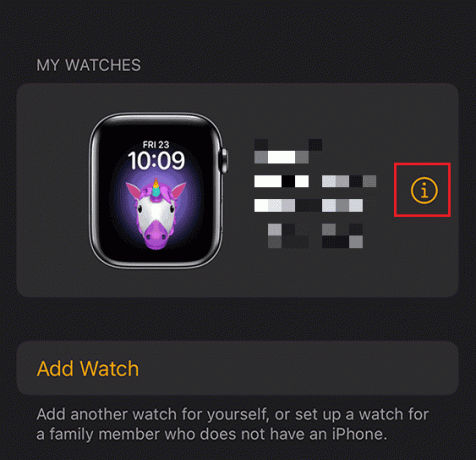
4. Görgessen le és válasszon Az Apple Watch párosításának megszüntetése.
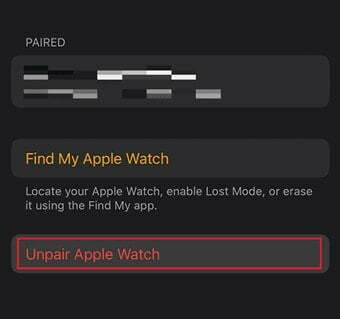
5. Erősítse meg a kiválasztással Az Apple Watch párosításának (név) megszüntetése.
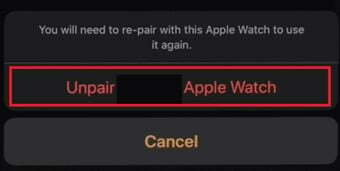
Az Apple Watch újrapárosítása:
Az Apple Watch és az iPhone készülék újbóli párosításához tekintse meg részletes útmutatónkat, Az Apple Watch párosítása és beállítása iPhone-jával.
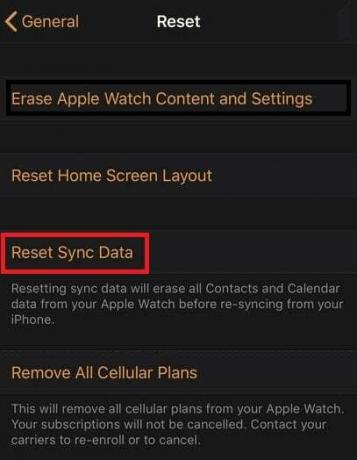
8. módszer: Az Apple Watch alaphelyzetbe állítása
Ha az Apple Watch teljesítménybeli problémákkal szembesül, vagy nem reagál, a hard reset, más néven kényszer-újraindítás értékes hibaelhárítási módszer lehet. Ez a folyamat bizonyos gombnyomásokat foglal magában, és segíthet megoldani a különféle szoftverrel kapcsolatos problémákat. Ennek végrehajtásához kövesse az alábbi útmutatónkat hogyan lehet gyári alaphelyzetbe állítani az Apple órát Apple ID nélkül.
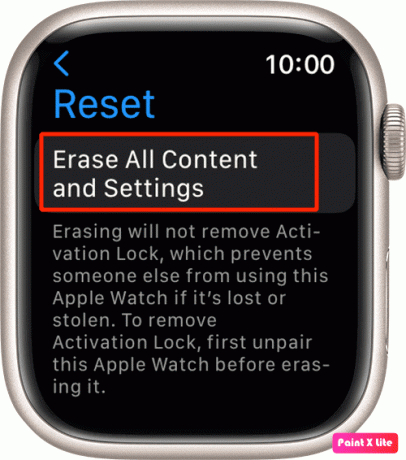
9. módszer: Lépjen kapcsolatba az Apple ügyfélszolgálatával
Ha a fenti lépések egyike sem oldja meg a problémát, akkor lehet, hogy hardver- vagy szoftverprobléma, amely szakember segítségét igényli. Kapcsolatfelvétel Apple támogatás vagy az Apple Store felkeresése a legjobb megoldás további segítségért.
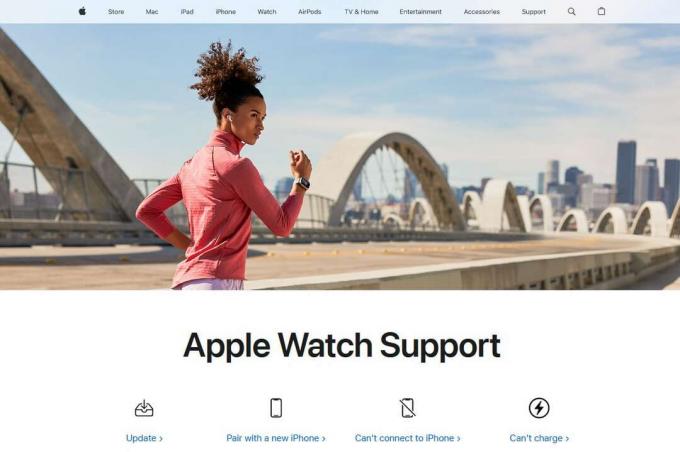
Ha követi ezeket a hibaelhárítási lépéseket, megelőzheti a Az Apple Watch ne ragadjon meg a frissítési képernyőn párosítás közben, zökkenőmentes élményt biztosítva iPhone-jával. Ha bármilyen kérdése vagy javaslata van számunkra, tudassa velünk az alábbi megjegyzés rovatban.
Henry tapasztalt technológiai író, akinek szenvedélye az összetett technológiai témák elérhetővé tétele a mindennapi olvasók számára. A technológiai iparban szerzett több mint egy évtizedes tapasztalatával Henry megbízható információforrássá vált olvasói számára.


